
- Muallif John Day [email protected].
- Public 2024-01-30 13:26.
- Oxirgi o'zgartirilgan 2025-01-23 15:14.
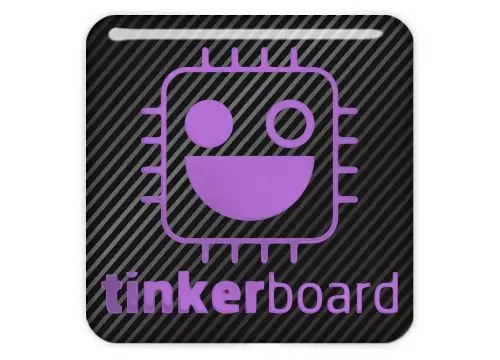
Men ko'rsatma berishda python3.5 va django 1.11.5 dan foydalanmoqchiman
1 -qadam: talablar
Kerakli komponentlar:
- Tinker os 2.0.1 va vnc bilan qoplangan taxta
- TightVNC-viewer dasturi yoki ish stolini, sichqonchani va klaviaturani taxtachaga ulang
- faol Internet aloqasi
- get_pip fayli
2 -qadam: protsedura
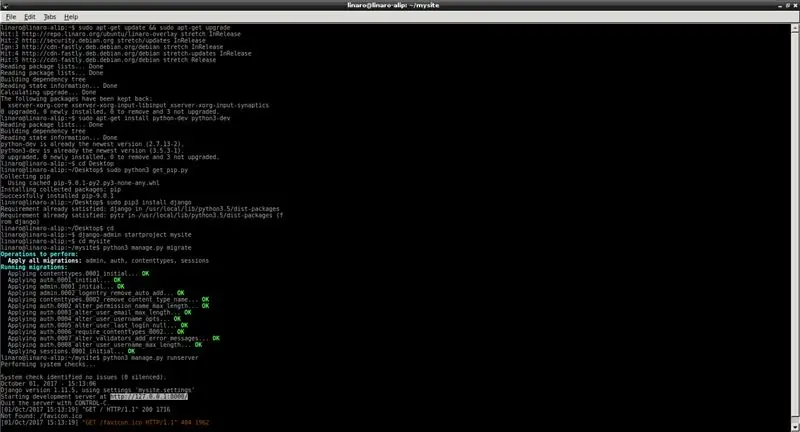
Tinker taxtasi Internetga ulanganligiga ishonch hosil qiling.
Get_pip.py faylini yuklab oling
Konsolni oching va quyidagi kodni kiriting. Agar siz tightvncviewer -dan foydalanayotgan bo'lsangiz, unda taxta taxtasining ipini bilib oling, taxtaga kiring va konsolni oching.
"sudo apt-get install update && sudo apt-get install upgrade"
sudo apt-get install python-dev python3-dev
get_pip.py -ga o'ting
mening holimda u ish stolida
"CD ish stoli"
ushbu faylni quyidagi buyruq bilan bajaring
"sudo python3 get_pip.py"
bu quvurni taxtaga o'rnatadi
Endi siz Djangoni o'rnatish uchun pipdan foydalanishingiz mumkin, faqat quyidagi buyruqni kiriting
"sudo pip3 django -ni o'rnating"
Sizning uy katalogingizga o'tishingiz kerak
CD
birinchi django veb -saytini yaratish uchun quyidagi buyruqni kiriting
"Django-admin startproject mysite"
Mening saytim o'rniga siz istalgan ismni berishingiz mumkin.
o'sha katalogga o'ting
CD saytim
migratsiyani qo'llang
"python3 manage.py ko'chirish"
veb -saytni ishga tushiring
"python3 manage.py runserver"
127.0.0.1:8000/ saytiga tashrif buyuring.
Agar siz xato qilmasangiz, u mukammal ishlaydi.
Siz shunday qildingiz
3 -qadam: bajarildi
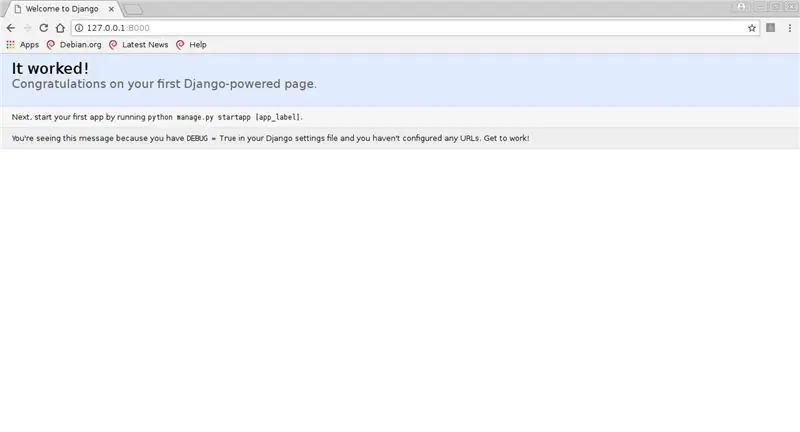
Rahmat
har qanday so'rov uchun menga [email protected] elektron pochta manziliga yuboring
meni Facebook -da kuzatib boring
Tavsiya:
Ethernet kabelidan foydalangan holda noutbuk/kompyuter orqali Raspberry Pi 4-ni o'rnating (monitor yo'q, Wi-Fi yo'q): 8 qadam

Raspberry Pi 4-ni noutbuk/kompyuter orqali chekilgan kabel yordamida o'rnating (monitor yo'q, Wi-Fi yo'q): bunda biz 1 Gb tezkor xotira Raspberry Pi 4 Model-B bilan ishlaymiz. Raspberry-Pi-bu 5V 3A quvvat manbaini talab qiladigan arzon narxlardagi o'quv maqsadlarida va DIY loyihalarida ishlatiladigan bitta taxtali kompyuter
Raspberry Pi -ga to'liq Windows 10 -ni o'rnating: 5 qadam

Raspberry Pi -ga Windows 10 -ni to'liq o'rnating!: Raspberry Pi - ko'p ishlarni bajarish uchun ajoyib taxta. IOT, uyni avtomatlashtirish va boshqalar kabi ko'plab ko'rsatmalar mavjud, men sizga Raspberry PI 3B -da ish stoli to'liq ishlashini ko'rsataman
Windows uchun Linux -ni o'rnating !: 12 qadam

Windows uchun Linuxni o'rnating!: Windows uchun Linuxni sozlash bo'yicha ko'rsatmalarga xush kelibsiz! Bu yo'riqnoma yangi boshlanuvchilarga Windows mashinasida Ubuntu Linux tizimini buyruq satrini o'rnatishda va o'z Windows fayllarini linux tizimiga ulashda yordam beradi. Linux obunalari
Raspberry Pi -da Shinken tarmoq monitorini o'rnating va o'rnating: 14 qadam

Raspberry Pi -da Shinken Network Monitor -ni o'rnating va o'rnating: QAYD: shinken oxirgi marta MAR2016 -da 2.4.3 -ning barqaror versiyasiga yangilangan. Shunday qilib, bir necha yil oldin men uy tarmog'ini monitoring qilishning boshqa usullariga o'tdim. Bundan tashqari, php5 mavjud emas, shuning uchun iltimos, bu ko'rsatmalarni ishlatmang
Ubuntu 18.04.4 LTS -ni Raspberry Pi kartangizga o'rnating: 8 qadam

Ubuntu 18.04.4 LTS-ni Raspberry Pi kartangizga o'rnating: Ubuntu jamoasi Raspberry Pi 2/3/4 ARM bitta bortli kompyuterlar uchun Ubuntu 18.04.4 uzoq muddatli qo'llab-quvvatlash operatsion tizimini chiqardi. distro, bu Raspber uchun rasmiy operatsion tizim
